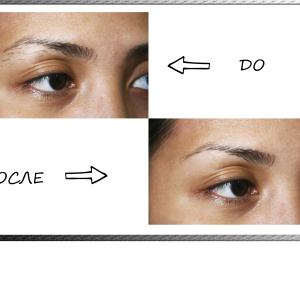Diqqat! Ushbu maqola sizni grafik muharrirlarga etkazishingiz mumkin, bu Fotoshop sirlarini bilish va issiq tugmalarni yodlab olish va odamlarga ishtiyoq ruhini uyg'otadi. Agar kerak bo'lsa, qat'iy o'qing va ko'rsatkichlaringizga amal qiling.
Fotoshop-da fonni qanday o'chirish kerak - Sehrli tayoqcha
Bu siz kesishni boshlash vositasi deb nomlanadi. Buning uchun siz Photoshop-da kerakli rasmni ochish va asboblar panelida topishingiz kerak. Ingliz tilida so'zlashadigan interfeysga ega foydalanuvchilar uchun sehrli tayoqcha sifatida qayd etiladi.

- shift tugmachasini bosib ushlab turing va chiqmaguncha sehrli tayoqchani fon ustiga bosing. Esingizda bo'lsin: Siz butun fonni tanlamaguningizcha, siz ham ob'ektga tayoq sifatida tushishingiz mumkin emas. Faqat fon!
Tanlov jarayoni quyidagicha ko'rinadi:

- siz bir nuqta qo'ymaganingizda va sizning foningiz keyingi ishlarga tayyor emasligingizda va klaviaturangizdagi o'chirish tugmachasini toping va uni bosing,
- ko'rsatilgan oynada sozlamalarni tekshirganingizga ishonch hosil qiling, hamma narsa quyida skrinshotga mos kelishi kerak,

- rus tilida: Birinchi maydonda "oq", keyin "oddiy" va "100%" so'zi mavjud.
- oK so'zini bosing
- siz oq fonda o'yilgan ob'ektni olasiz, ammo biror narsa tanlovdan axlat qoladi,

- uni olib tashlash uchun E-Keyn tugmachasini bosing, u silgi deb ataydi,
- qo'shimcha tafsilotlarni muloyimlik bilan o'chiring,
- ob'ekt kesilgan.
Ushbu usul monofonik kelib chiqishi va aniq narsalar uchun juda yaxshi. Ammo agar fon xiralashgan yoki juda batafsil bo'lsa, sehrli tayoq bilan ishlaydigan variant ishlamasligi mumkin. Ikkinchi usulni qismlarga ajratishga harakat qilaylik.

Fotoshop-da fonni qanday o'chirish kerak - qavatli niqobni tanlash
Biz biroz ko'proq ishlashimiz kerak, ammo natijasi ancha yaxshi bo'ladi.
- istalgan rasmni oching va darhol qavatni nusxalash uchun, quyidagi o'ng tomondagi rasmning o'ng tugmachasini o'ng tugmasini bosing va "Nusxa olish qatlami" dagi "nusxa ko'chirish" maydonini tanlang,

- endi bir nusxa ko'chirish qatlami ustida bir niqob yaratish: o'ng va matbuot ustidan kerakli belgisini toping,
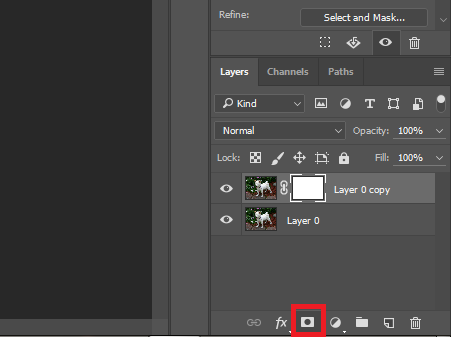
- qatlami miniatyura yaqinida, kichik oq oyna screenshot kabi, paydo bo'ladi,
- endi Lotin B harfi ustiga bosib "Brush" vositasi olib,
- sizning cho'tka sozlash quyida ekran tasvirini kabi bo'lishi kerak,

- qora rangli cho'tkasi tanlang va Q tugmasini, endi qatlam thumbnail qizil bilan ta'kidlangan bosing. Bu chora siz to'g'ri yo'lda ekanligini.
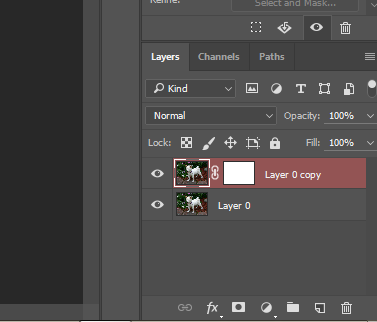
- ehtiyotkorlik fonida tushgan rom orqasida emas, balki holda ob'ekt chizish,
- agar siz hali ham fonida cho'tka urdi bo'lsa - oq ustida cho'tka rangini o'zgartirish va slip to'ldiring. Eslab: qora, oq idish-tovoq, Draw,
- butun ob'ektni suring.

- endi yana Q tugmasini bosing, keyin o'chirish,
- fon yangi joyga ob'ektni o'tkazish yoki oq bilan quyish mumkin, o'chiriladi.

Agar ularni o'zingiz qilishga harakat so'ng, har ikki imkoniyatlari juda oson tuyuladi. Bu Ctrl + Z + Alt tugmasi tarkibi yordamida so'nggi chora bekor qilish uchun har doim mumkin, chunki asosiy narsa, xato bo'lishi qo'rqmang. Va bilimlarni mustahkamlash uchun quyidagi videoni ko'rish.